Dacă utilizați Microsoft Excel, este posibil să fi întâlnit eroarea #SPILL. Această eroare apare atunci când o formulă returnează mai multe valori, dar nu există suficient spațiu pentru ca acestea să apară în foaia de lucru.
Eroarea #SPILL poate fi frustrant de rezolvat, mai ales dacă lucrați la o foaie de calcul mare sau complexă. Cu toate acestea, există câteva remedieri pe care le puteți încerca să rezolvați problema
Pentru a remedia eroarea #SPILL în Microsoft Excel, urmați acești pași.

Ce este eroarea #SPILL în Excel?
Eroarea #SPILL în Excel apare atunci când o formulă returnează un număr mare de valori pe care Excel nu le poate afișa într-un singur loc - a atins o limită pe care nu o poate depăși. Acest lucru se întâmplă de obicei atunci când celulele adiacente nu sunt goale sau când formula se revarsă în celulele deja ocupate.
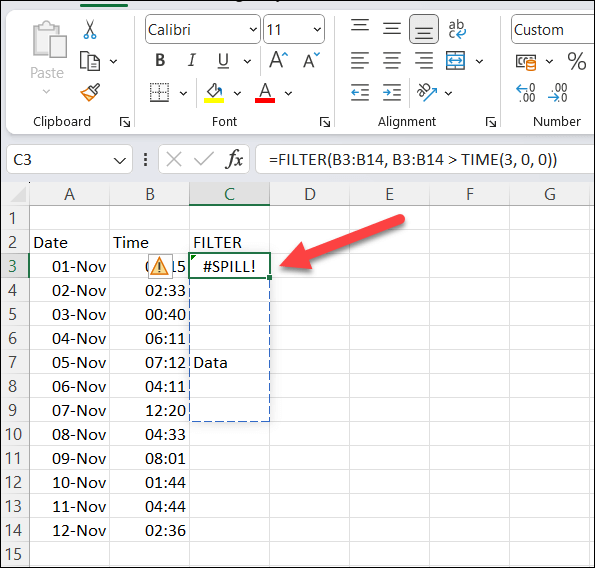
De exemplu, dacă sunteți folosind o funcție Excel (cum ar fi o formulă matrice) care umple mai multe celule, dar una dintre celulele pe care dorește să o completeze conține deja date, eroarea #SPILL va apărea. Acest lucru se datorează faptului că celula pe care încearcă să o umple nu este goală și nu poate suprascrie datele care există deja.
Există câteva moduri prin care puteți remedia eroarea #SPILL în Excel, în funcție de cauză și situație. Acestea includ de obicei golirea sau mutarea celulelor care obstrucționează rezultatele funcției dvs.
Cu toate acestea, poate fi necesar să mutați funcția care provoacă eroarea #SPILL într-o altă locație sau să utilizați funcții unice precum IFERROR pentru a gestiona (sau a ascunde) eroarea din vedere.
Ștergeți sau mutați celulele obstructive
Cea mai simplă și mai evidentă soluție pentru eroarea #SPILL în Excel este să ștergeți sau să mutați datele din orice celule care blochează intervalul de scurgere. Pentru a identifica celulele care obstrucționează, puteți face clic pe celula formulei și puteți vedea un chenar întrerupt în jurul intervalului de scurgere prevăzut. Orice date din interiorul acelei granițe reprezintă un obstacol.
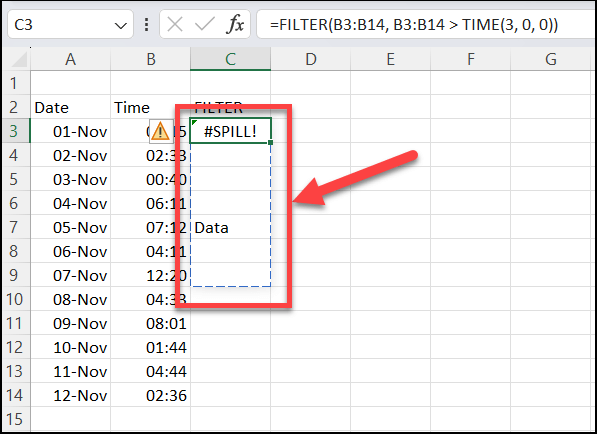
Ca alternativă, puteți să dați clic pe pictograma de avertizare de lângă celula formulei și să alegeți opțiunea Selectați celule obstrucționate. Aceasta va evidenția celulele care cauzează problema.
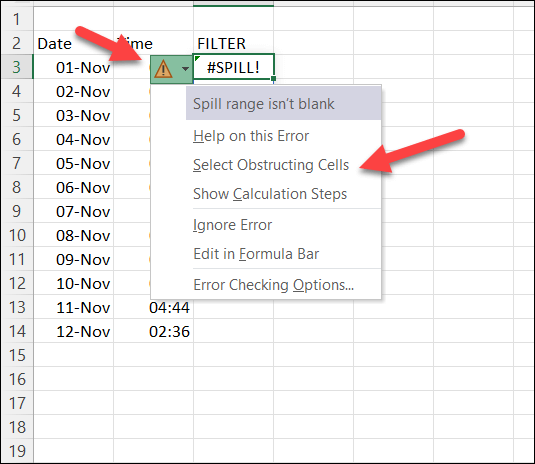
După ce ați identificat celulele care obstrucționează, puteți fie să le ștergeți, fie să le mutați în altă locație. Acest lucru ar trebui să permită ca formula să se răspândească corect și să afișeze rezultatele.
Redimensionați sau mutați formula.
O altă opțiune este să redimensionați sau să mutați formula care provoacă eroarea #SPILL, astfel încât să nu se reverse în celulele ocupate. De exemplu, dacă se așteaptă ca formula dvs. să returneze mai multe valori, dar există o singură celulă disponibilă sub ea, puteți fie să o mutați într-o altă coloană, fie să o trageți în jos pentru a crea mai mult spațiu.
Pentru a redimensiona sau a muta o formulă, o puteți selecta și trage din colțul din dreapta sus(unde săgeata este îndreptată în sus) către o altă celulă și locație care nu este obstrucționată. Pentru a fi clar, nu trageți mânerul de umplere din colțul din dreapta jos, deoarece aceasta va copia formula celulei în alte celule, nu o va muta.
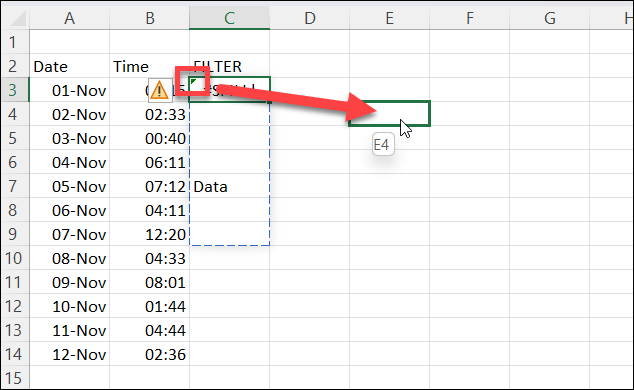
Ca alternativă, puteți să faceți clic dreapta pe celulă și să selectați Tăiațipentru a o plasa în clipboard, apoi să faceți clic dreapta pe o celulă goală (care nu este obstrucționată) și să apăsați pe Lipire.
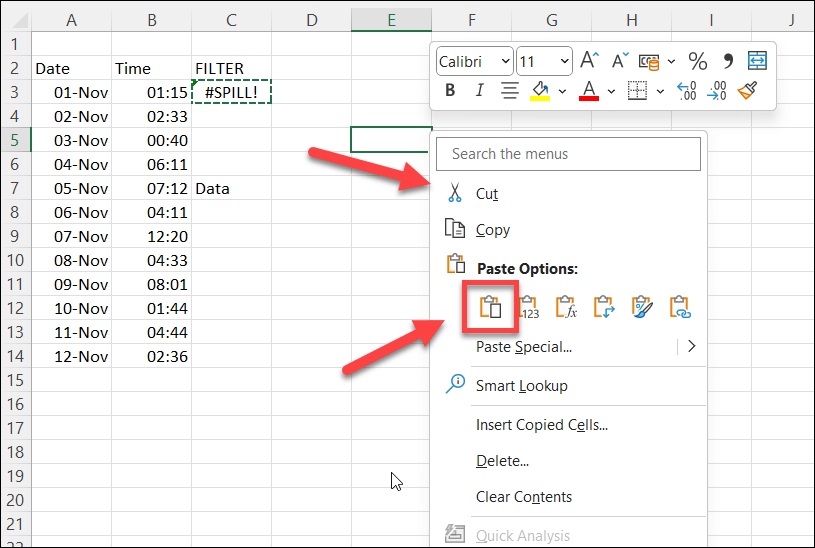
Cu toate acestea, aveți grijă ca referințele din formula dvs. să nu fie modificate atunci când o mutați. Poate fi necesar să utilizați referințe absolute (cu semne dolar) sau un interval de nume de celule pentru a le menține consecvente.
Puteți ascunde sau ignora eroarea #SPILL în Excel?
Eroarea #SPILL este concepută pentru a vă alerta cu privire la o problemă potențială. Cu toate acestea, poate doriți să ascundeți eroarea vizuală. De obicei, puteți utiliza IFERROR pentru a ocoli erorile din funcții și pentru a afișa un mesaj de eroare personalizat, dar, din păcate, IFERROR nu funcționează cu o eroare #SPILL.
Singura modalitate de a ascunde sau de a ignora o eroare #SPILL în Excel este să faceți acest lucru prin intermediul ferestrei pop-up de verificare a erorilor care apare atunci când selectați celula. Acest lucru nu va ascunde mesajul în sine, dar va ascunde săgeata de avertizare care apare în partea din stânga sus, precum și pictograma de avertizare care apare atunci când selectați celula.
Pentru a ascunde o eroare #SPILL în Excel, urmați acești pași.
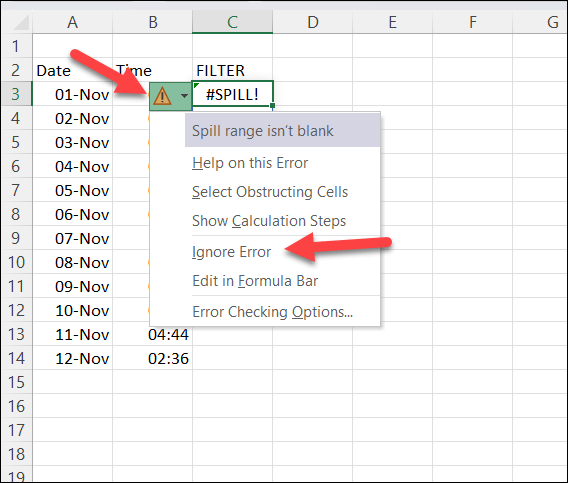
Acest lucru va ascunde pictogramele de avertizare până când veți face alte modificări în celulă. De asemenea, va reapărea dacă părăsiți și reîncărcați foaia de calcul — va trebui să repetați acești pași pentru a ascunde eroarea din nou în acel moment.
Gestionarea erorilor în Microsoft Excel
Eroarea #SPILL din Excel nu este una rea - indică faptul că formula dvs. returnează mai multe rezultate, dar o împiedică să suprascrie alte date (potenţial importante). Cu toate acestea, dacă doriți să evitați sau să corectați această eroare, trebuie să vă asigurați că există suficient spațiu pentru ca formula să se umple corect..
Toate acestea fac parte din asigurarea faptului că datele din foaia de calcul Excel sunt corecte. Dacă doriți să aruncați o privire mai atentă, poate fi necesar să faceți căutați foile dvs. Excel pentru anumite subseturi de date.
Încerci să rezolvi mai multe seturi de date din mai multe foi de calcul? Puteți oricând îmbinați datele dvs. Excel împreună pentru a face mai ușor de manevrat. Amintiți-vă că, cu cât foaia de calcul este mai mare, cu atât mai multe resurse va avea nevoie computerul dvs. pentru a deschide și a gestiona fișierul. În caz contrar, Excel ar putea să nu mai răspundă în întregime.
.